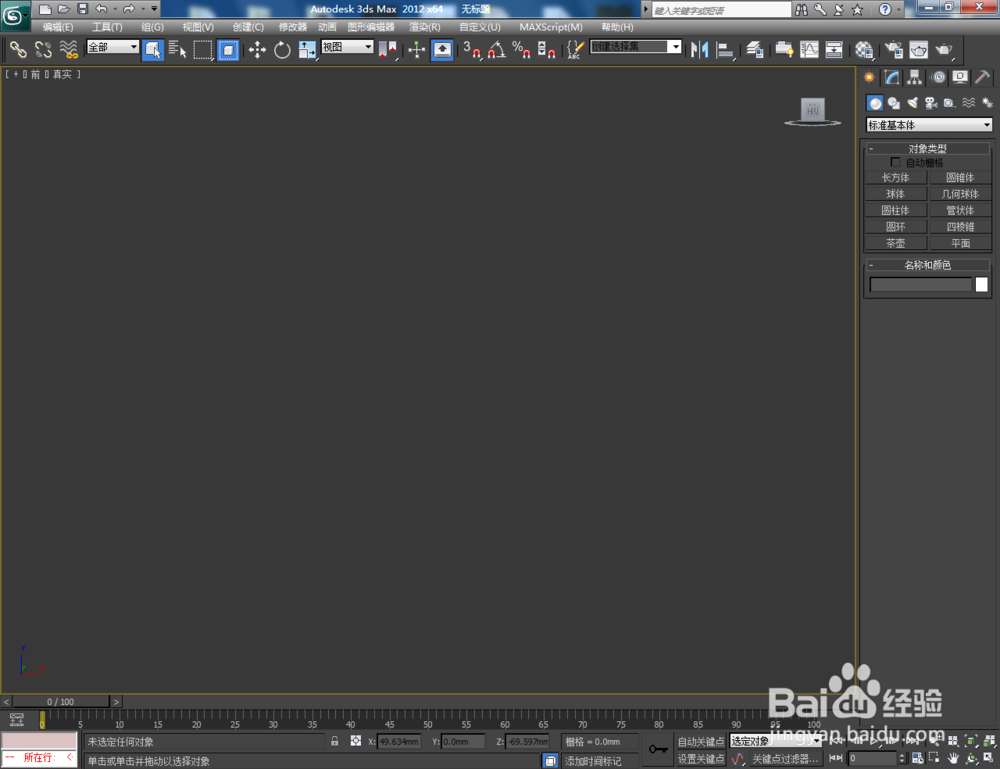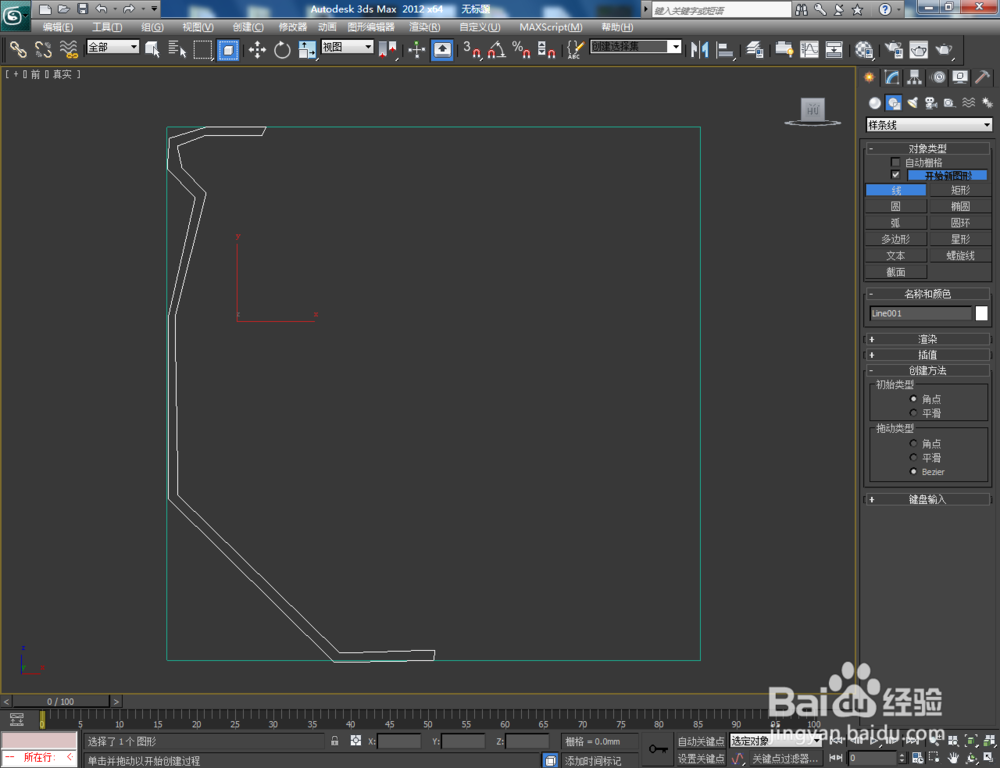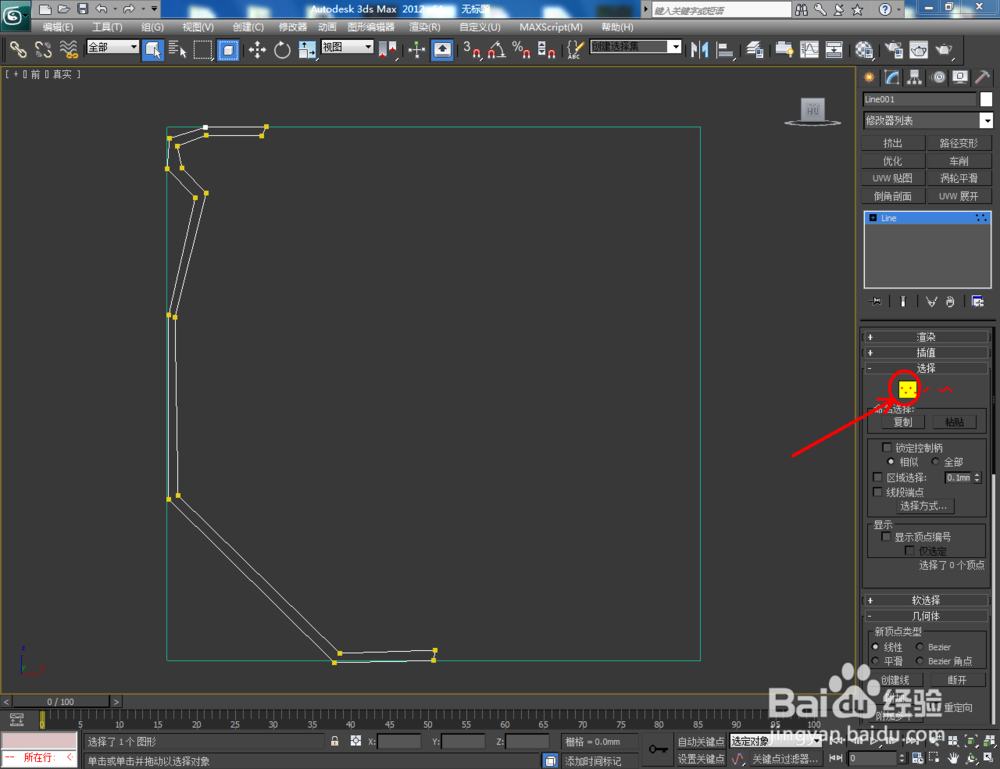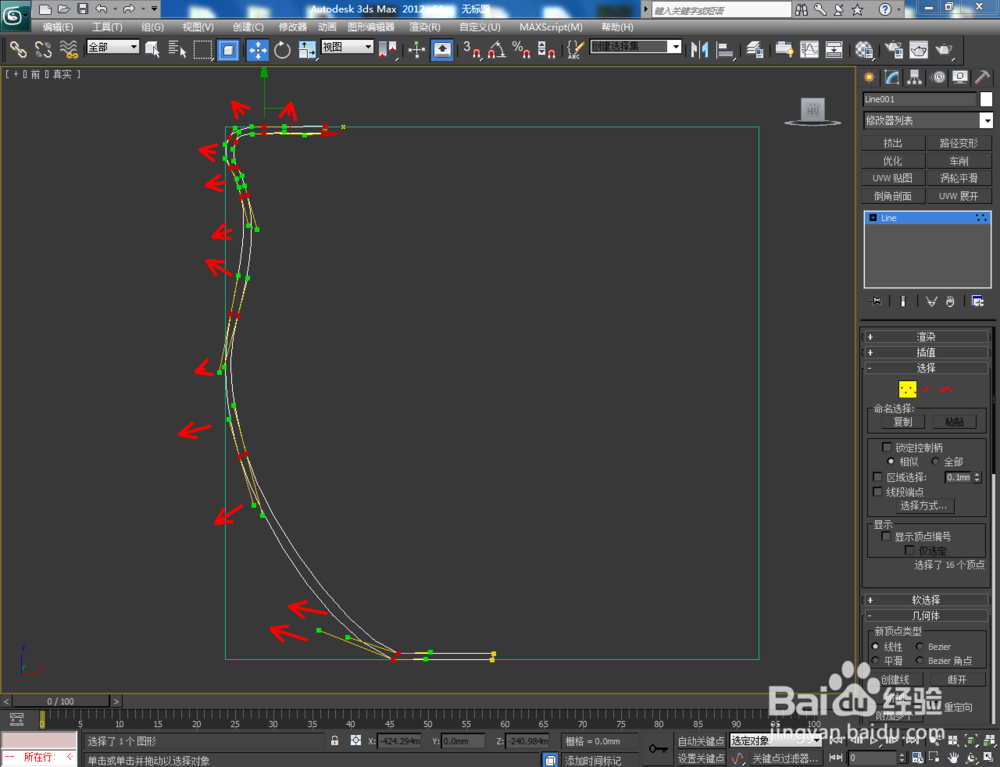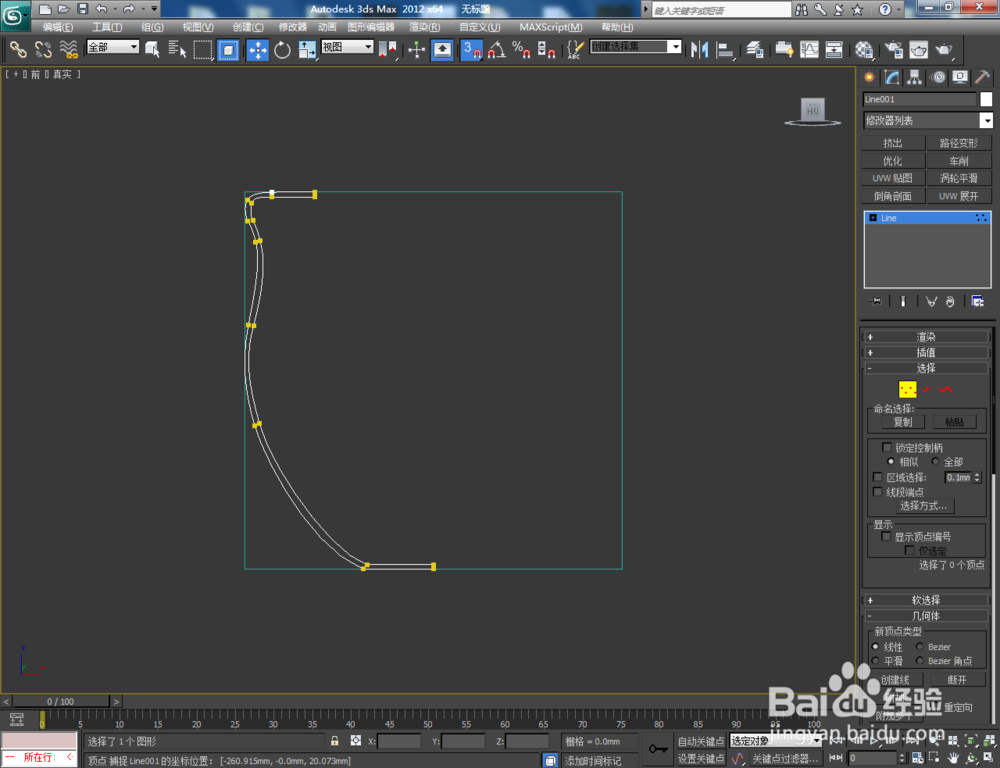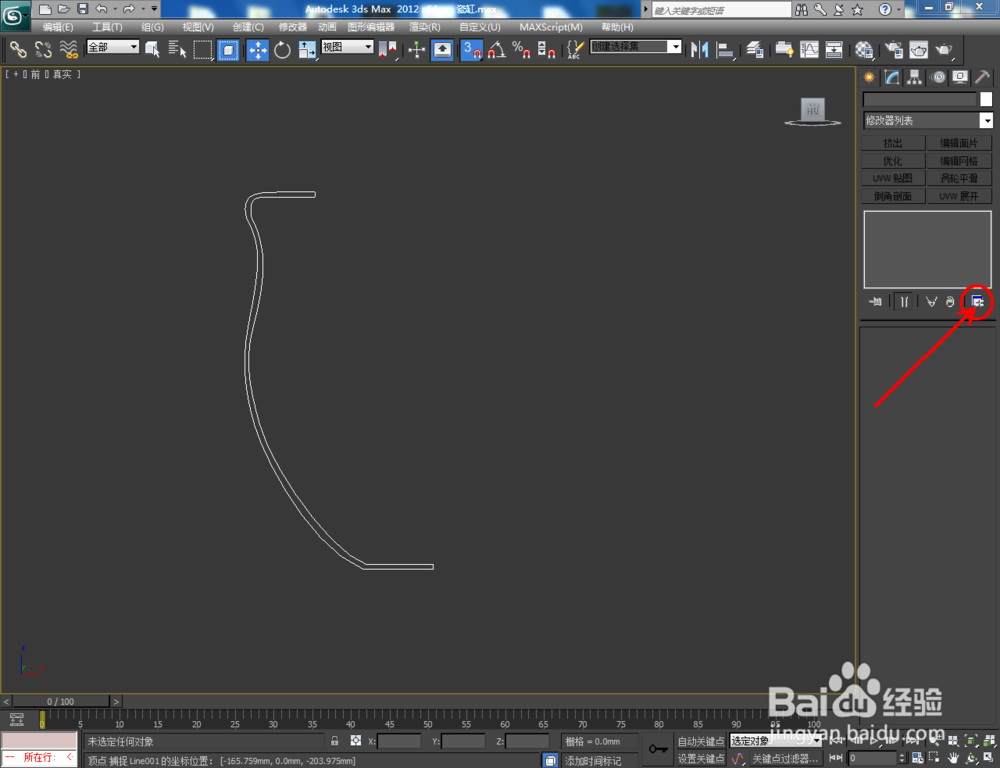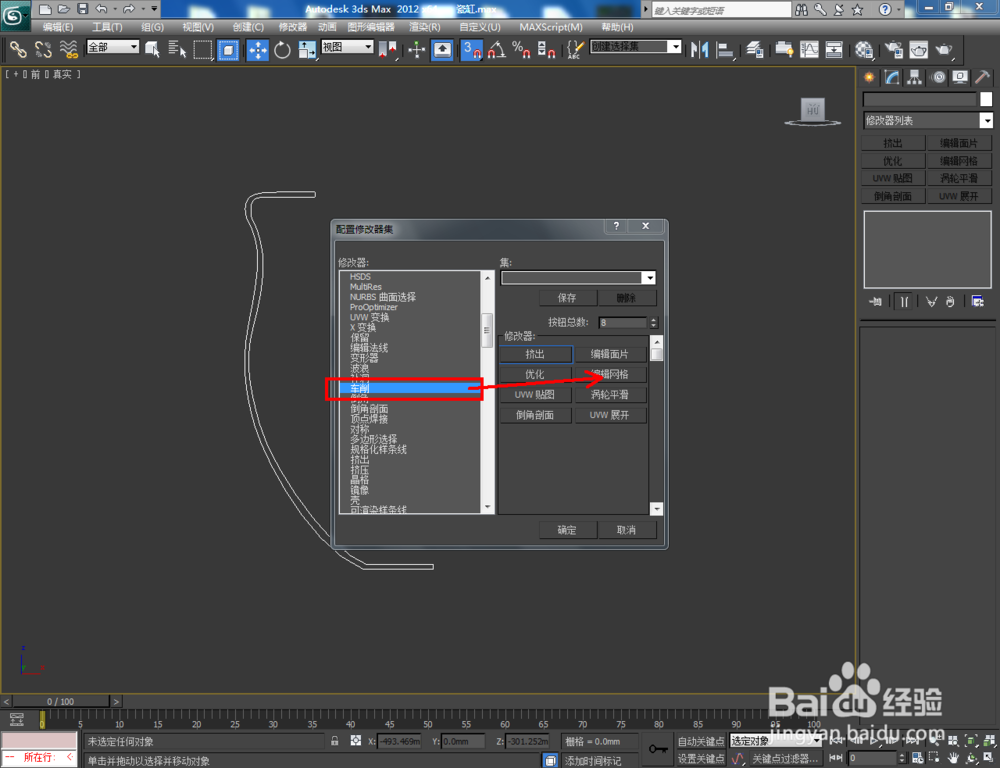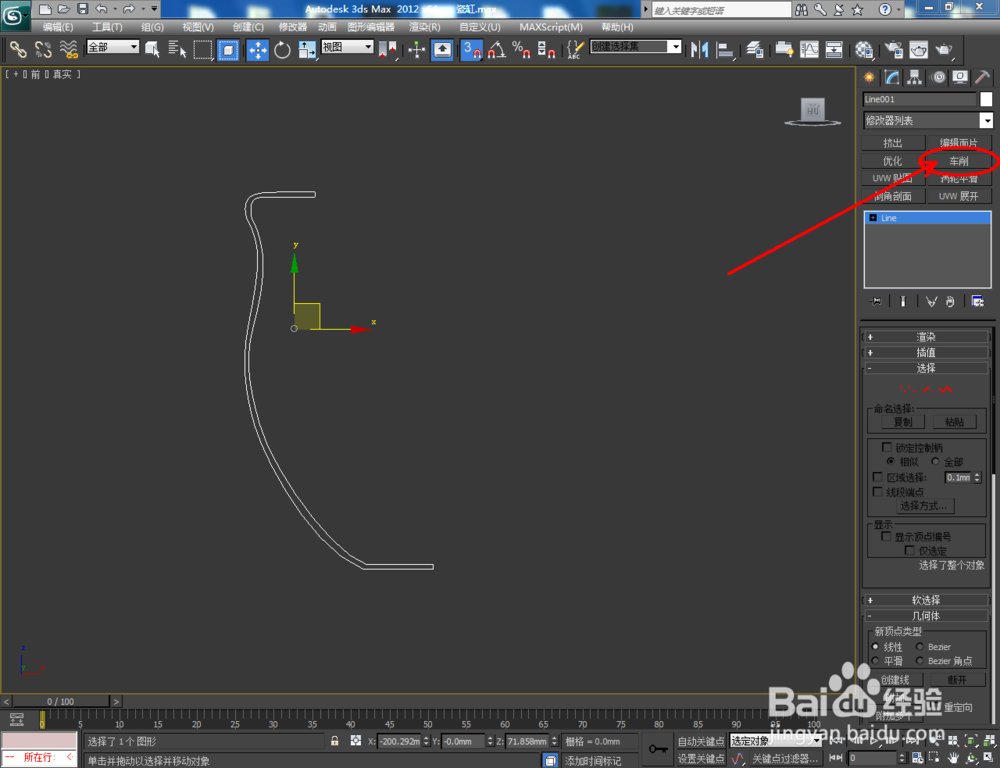1、打开3Dmax2012软件,点击【创建】颍骈城茇-【图形】-【矩形】,在作图区域绘制一个矩形图案作为参考线框并按图示设置好矩形的各个参数。点击【线】,以矩形图案为参考,按图示绘制出一个多边图案并将掬研疔缎图案的对象颜色设置为:白色;
2、选中图案,点击右边工作区中的【顶点】图标,按图示对图案上的节点进行圆化平滑处理,完成瓷缸截面图案的绘制。完成后,删除矩形参考图案(如图所示);
3、点击【修改】-【配置修改器集】,弹出配置修改器集设置栏,找到【车削】并将其拉动到右边的选项栏中,点击【确定】将车削命令调出;
4、选中截面图案,点击【车削】,勾选【焊接内核】并将对齐设置为:最大,将模型的分段数设置为:50,完成缸体模型的制作(如图所示);
5、点击【渲染】-【渲染豹肉钕舞设置】,弹出渲染设置框。点击【指定渲染器】-产品级【…】-【Vary-Adv2.10.01】调出vary渲染器(如图所示);
6、点击【材质编辑器】,弹出材质编辑器设置栏,按图示设置一个瓷材质球并附加给模型。最后,点击【渲染】将制作好的瓷缸模型渲染出图即可。